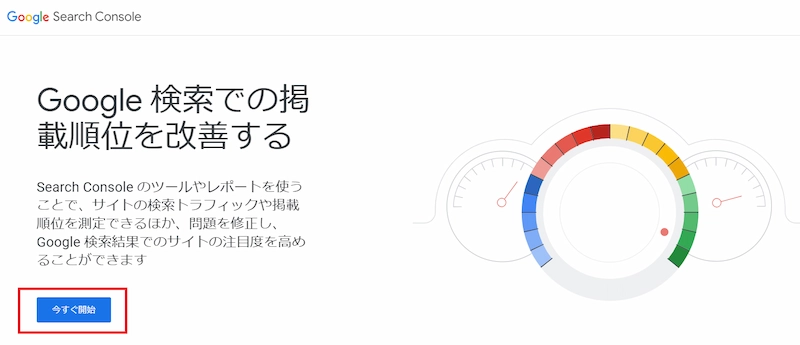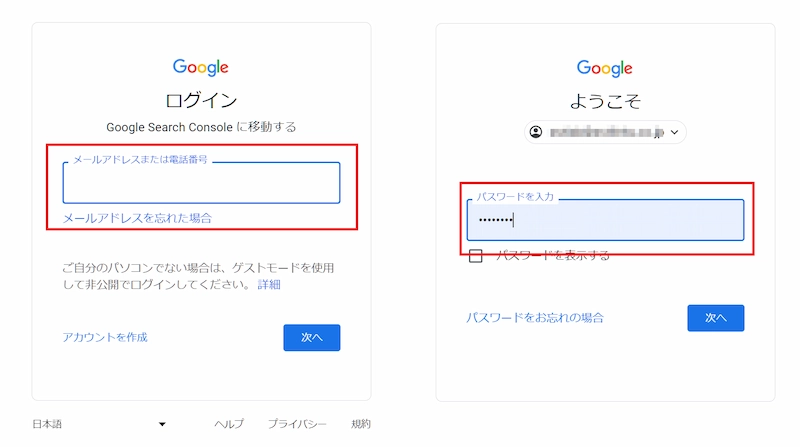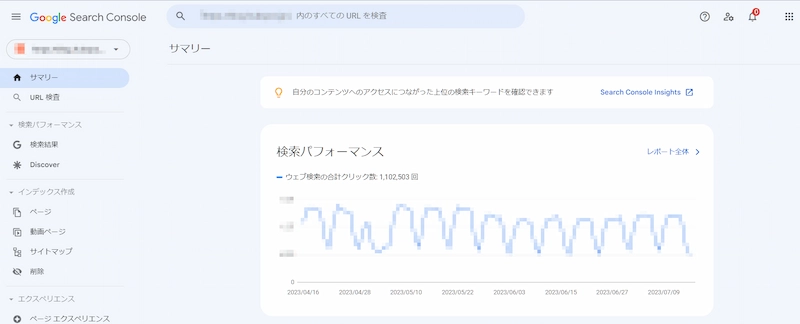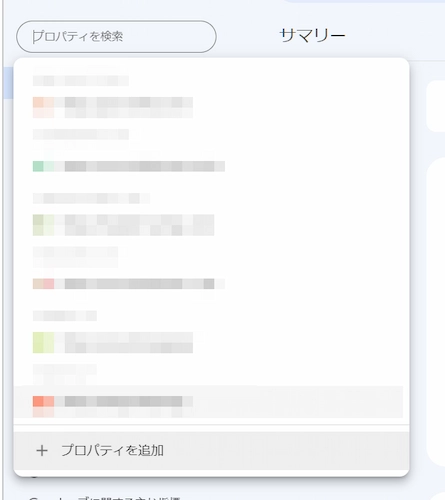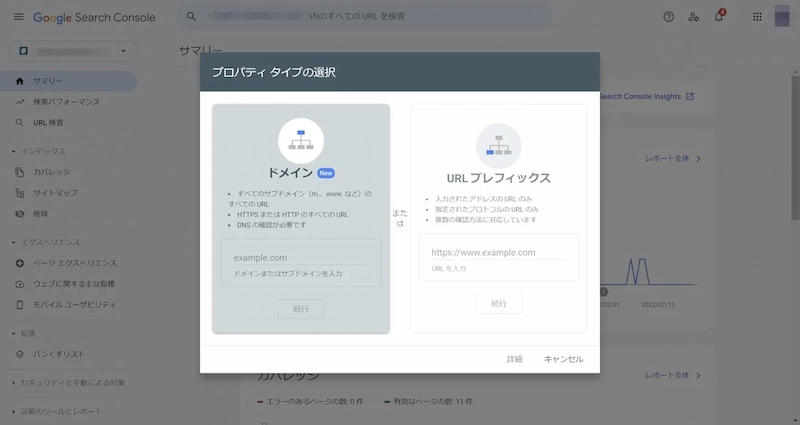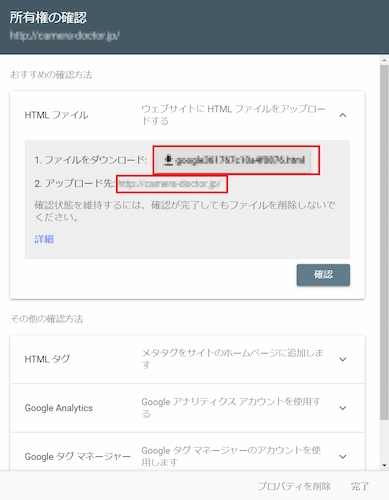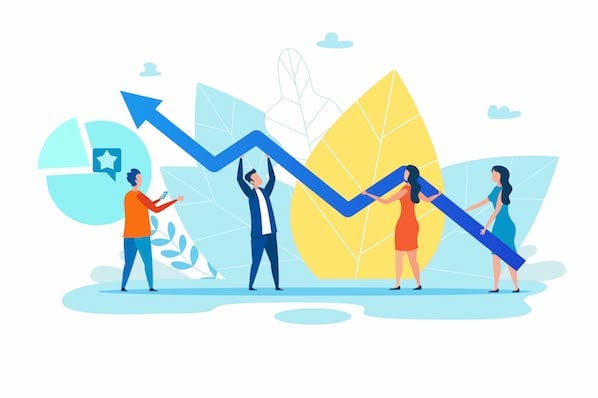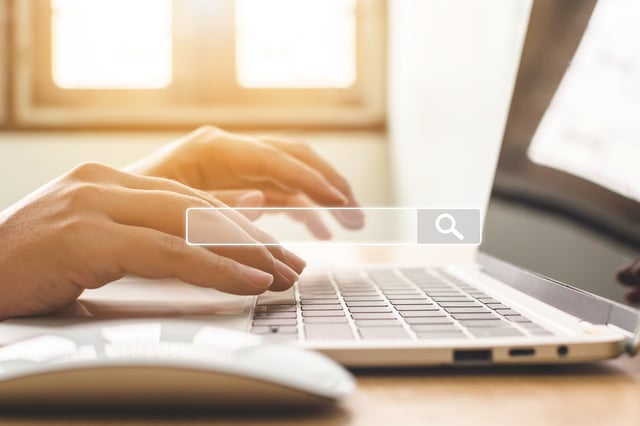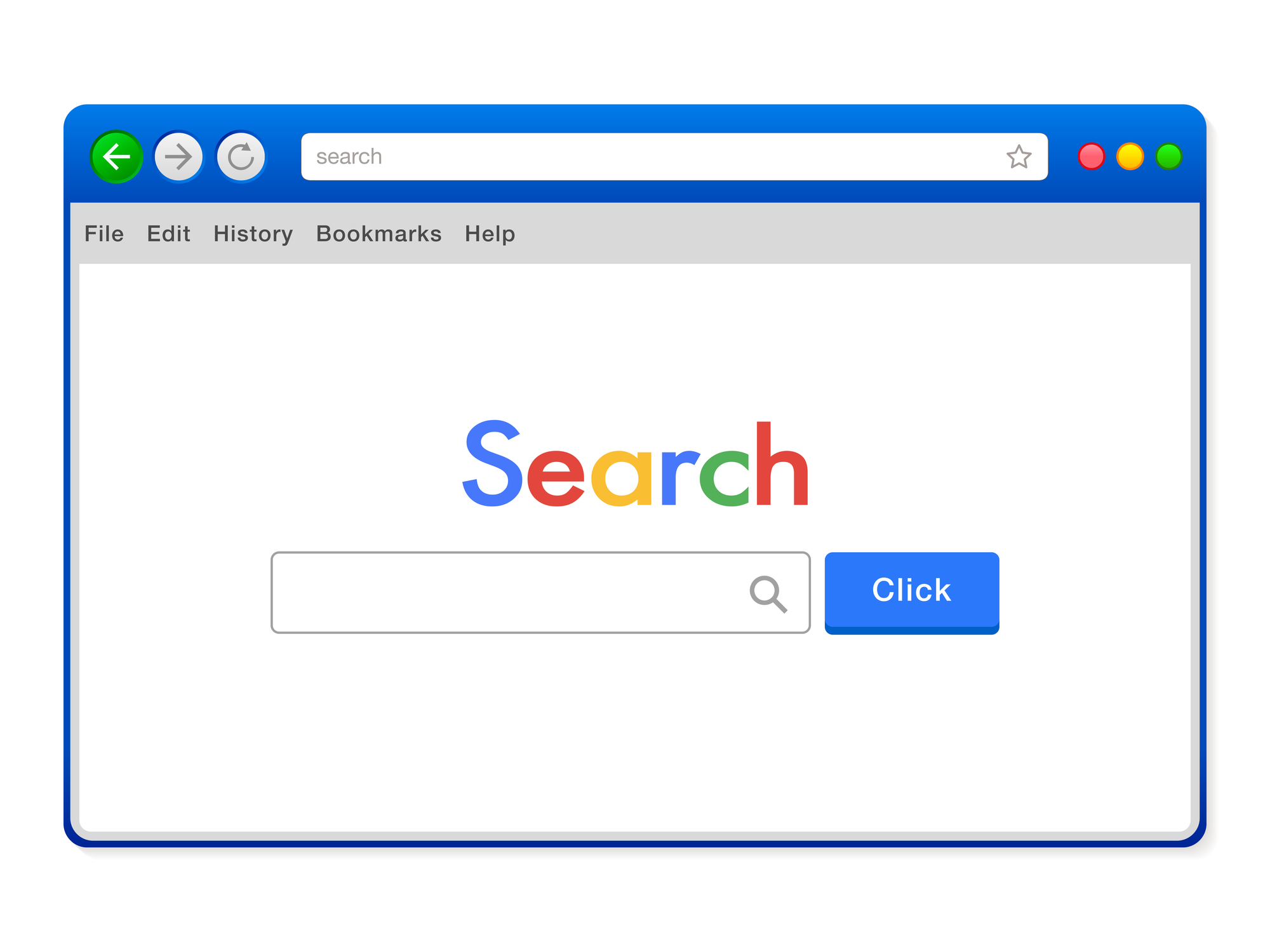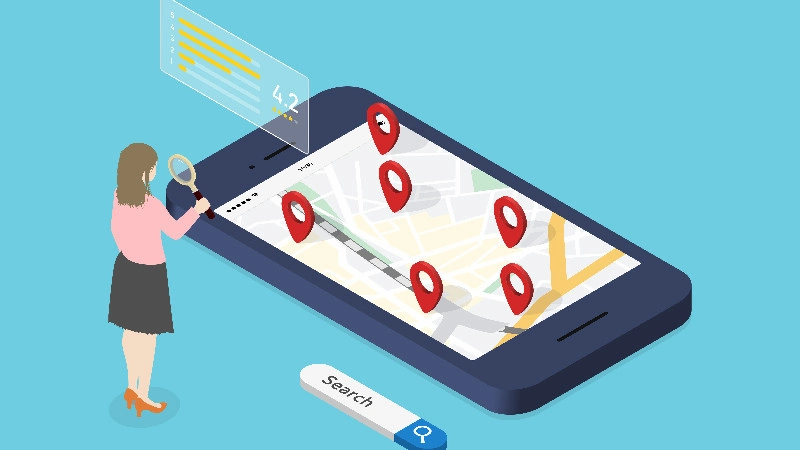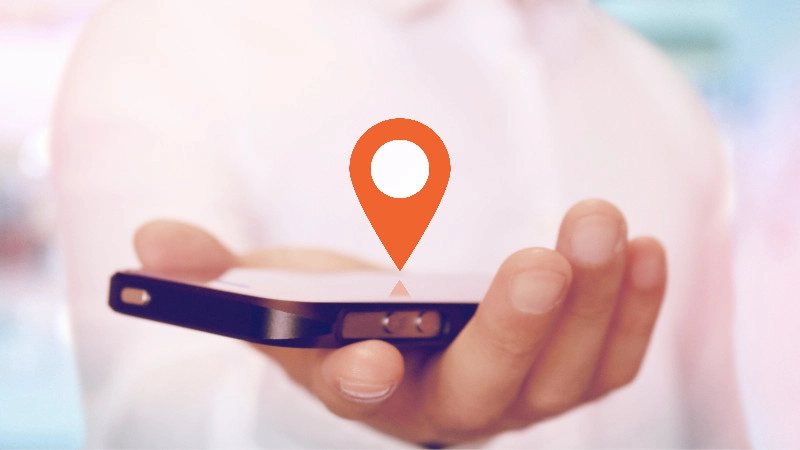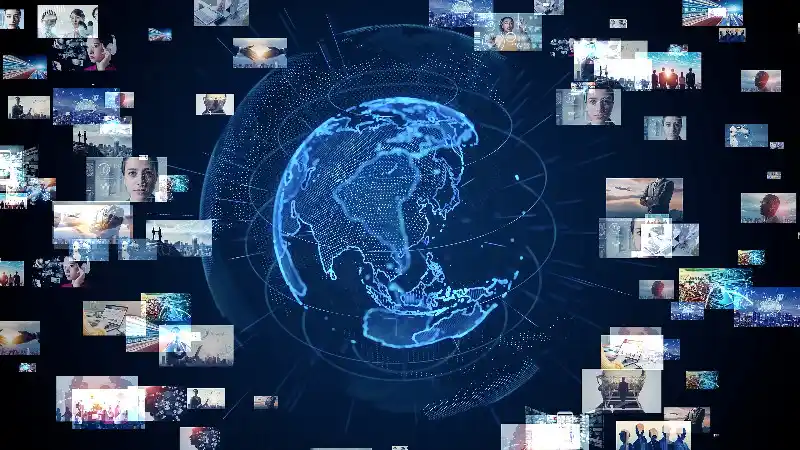Google Search Console(以下「Google サーチコンソール」)は、Webサイトの改善に役立つツールです。検索パフォーマンスを確認できるだけでなく、自社サイトのエラー修正にも役立てられるなど、マーケティング活動に幅広く活用できます。

SEOの基礎を一気に学べる無料キット
SEOの基礎知識から実践ノウハウなどSEO対策に必要なアイテムが揃うキットです。
キーワード対策、URL戦略、ブログ執筆ノウハウ、キーワードやトピックに関連するコンテンツの計画など、総合的なSEOの基礎知識が身につきます。
この記事では、Google サーチコンソールでできることや設定方法、使い方を解説します。Google サーチコンソールを有効活用して、ユーザーが快適に使用できるWebサイトの構築を目指しましょう。
基礎と実践ノウハウを凝縮!SEO基礎完全攻略キット
Google サーチコンソールとは
Google サーチコンソールは、Webサイトの掲載順位の監視・管理・改善に役立つツールです。Google が提供しており、誰でも無料で利用できます。サーチコンソールを省略して「サチコ」と呼ぶこともあります。
Google サーチコンソールには、オーガニック検索のパフォーマンスを最適化できる機能が搭載されており、Google がWebサイトをどう評価しているかをチェックできます。具体的には、インプレッション数、参照元のドメイン、トラフィックの多いクエリ(検索キーワード)、モバイルサイトのパフォーマンス、リッチリザルト(検索結果の画面に追加で表示される情報)などを確認できます。
また、トラフィックが急に減少した記事があった場合に原因を調査するなど、さまざまな場面で役立つツールです。
Google サーチコンソールでできること
ここでは、サーチコンソールを使ってどのようなことができるかをご紹介します。
どのようなキーワードで検索されているかわかる
Google サーチコンソールを使用すれば、Webサイト内のページがどのようなキーワードで検索され、どのくらいの頻度で表示あるいはクリックされているかなどがわかります。
検索エンジンの結果に表示されている順位もわかるので、Google サーチコンソールのなかでも特に重要な機能です。
ページのどこに問題があるかわかる
特定のページにどのような問題が起きているかを調査できます。
Google サーチコンソールは、パンくずリストに構造化データの実装エラーなどが発生すると警告してくれます。また、モバイルフレンドリー対応エラーの有無も確認可能です。「手動による対策」機能では、ペナルティの有無をチェックできます。
「URL検査」ツールでは、ページのインデックスの有無が表示されます。例えば、何らかの理由で検索エンジンに認識(インデックス)されずにアクセスが得られない場合、URL検査ツールが原因を特定するヒントになります。
セキュリティチェックができる
Google サーチコンソールは、サイトが抱えているセキュリティ上の問題を検知できます。マルウェアに感染しやすい状況など、Webサイトに何らかの危険性がある場合、その問題を調べることも可能です。
さらに、手動ペナルティの状況(Google のガイドライン違反項目)の有無も把握できます。
被リンクを確認できる
Google サーチコンソールを用いて、Webサイトにどのような被リンクがあるかを調べることも可能です。
他サイトからリンクされることはWebサイトにとって評価ポイントとなり、検索結果の順位向上にも影響すると考えられています。逆に低品質な被リンクが多い場合は、サイトの評価の低下につながります。
質の悪い被リンクの例は次のとおりです。
- 相互リンクをするだけが目的のWebサイト
- 多数のキーワードだけを詰め込んだリンク
- ブログパーツなどに設置される営利目的のリンク
- フッターに多数のリンクを設置しているサイトからのリンク
Google サーチコンソールでは、外部リンク(被リンク)の総数、被リンクが多いページ、上位のリンク元サイト・元テキストなどを把握できます。
Google サーチコンソールとGoogle アナリティクスとの違い
Google サーチコンソールは、ユーザーがWebサイトにアクセスするまでの行動を分析するツールです。表示回数・クリック数・平均掲載順位など、Google 検索順位を左右する要素の状態を確認できます。
一方、Google アナリティクスは、ユーザーがWebサイトを訪問したあとの行動やコンバージョンの状況などをチェックできるツールです。Webサイトにアクセスしたユーザーの属性や遷移などを確認できます。
Google アナリティクスについては、次の記事をご覧ください。
Google サーチコンソールの設定方法
ここからは、Google サーチコンソールの設定方法を解説します。
Google アカウントにログインする
まずは、Google アカウントにログインします。ビジネスのWebサイトの場合は、個人用ではなくビジネス用のアカウントを使用してください。
「今すぐ開始」をクリックし、Google サーチコンソールにアクセスします。
メールアドレス、パスワードの順で入力します。
ログインに成功すると、Google サーチコンソールの画面が表示されます。
Google サーチコンソールのログイン方法について、詳細を知りたい方やうまくログインができない方は、こちらの記事をご参照ください。
計測するサイトを登録する
計測するサイトを登録するには、画面左上の「▼」をクリックし「プロパティを追加」を選びます。
次に、「ドメイン」または「URLプレフィックス」どちらかのプロパティタイプを選択します。ブラウザーのアドレスバーに表示される正確なURLを、選択したプロパティに入力してください。完了したら「続行」ボタンをクリックしましょう。
ドメイン
「ドメイン」とは、「http://」と「https://」の違い、サブドメイン、「www.」の有無などを一括で管理できるプロパティタイプのことです。
同じドメインで複数サイトを管理している場合や、のちに同じドメインでサイトを増やす予定がある場合は、「ドメイン」プロパティを選択しましょう。
ドメインプロパティなら、[hubspot.jp]と登録するだけで、[http://hubspot.jp][https://hubspot.jp]、さらには[blog.hubspot.jp]のようなサブドメインも一括管理の対象になります。
URLプレフィックスプロパティではドメインを個別に登録する必要があるため、1つずつドメインを登録する手間を省きたい場合は、ドメインプロパティの利用をおすすめします。
URLプレフィックス
「URLプレフィックス」とは、指定したドメインのみを管理できるプロパティタイプのことです。
運営するWebサイトが1つだけで、今後も増やす予定がない場合は、「URLプレフィックス」プロパティを選択してください。
所有権を確認する
URLプレフィックスの場合は、所有権を確認する方法を次の5つから選択します。
- HTMLファイル
- HTMLタグ
- Google Analytics
- Google タグマネージャー
- ドメイン名プロバイダ
HTMLファイルの場合は、ダウンロードしたファイルをWebサーバーのルートドメイン直下にアップロードします。
Google サーチコンソールの登録については、こちらの記事でさらに詳しく解説しています。WordPressのプラグインを使った登録方法なども紹介しているので、あわせて参考にしてください。
Google サーチコンソールの使い方
Google サーチコンソールには、次のような機能があります。
- 検索パフォーマンス:検索結果でのサイトの成果を確認する
- カバレッジ:インデックス状況やエラー数を確認する
- URL検査:ページがGoogle 検索エンジンに登録されているかどうかを確認する
- サイトマップ:サイトマップの送信記録やステータスを確認する
- リンクの状況:被リンクや内部リンクの数やリンク元のページURLを確認する
- ウェブに関する主な指標:サイト速度のステータスを確認する
- モバイルユーザビリティ:ユーザーがモバイルからアクセスした場合、何らかの問題があったページ数を確認する
- ページエクスペリエンス:ページの読み込み速度や視覚的安定性などを含むユーザーにとっての利便性を確認する
詳しい使い方については、次の記事をご覧ください。
Google サーチコンソールを使用したサイト改善
ここでは、Google サーチコンソールを使用したサイトの改善方法を解説します。
自社サイトの検索状況を確認
自社サイトがどのような検索キーワードで閲覧されているかを把握します。 さらに表示回数、クリック数などもチェックしてみましょう。
狙ったキーワードで検索順位が上がっているかどうかの継続的な確認も必要です。週次、月次など定期的に分析して、改善施策の策定に役立てましょう。
新規ページの作成やリライト
新規のページを作成したときやリライトをしたときは、サイトマップの送信を行うとクロールされやすくなります。表示回数、クリック数などもチェックしましょう。
追加するべき記事やリライトが必要な記事の発見にも、Google サーチコンソールを活用できます。
- 掲載順位が高くてCTRが低い記事
- 掲載順位が高くて表示回数が少ない記事
- 掲載順位が低くて表示回数が多い記事
- 掲載順位が低くて表示回数とクリック数がまずまずの記事
Google サーチコンソールのデータから問題点を把握し、対策を考えましょう。
サイトの重要な問題やエラーを検知して改善する
これまでに解説したカバレッジ、Webに関する主な指標、ページエクスペリエンス、モバイルユーザビリティなどを活用してサイトの問題点を抽出し、改善に役立てることも大切です。
おもなチェックポイントは次のとおりです。
- Google からのメッセージが来ていないか
- クロールエラーやサーバー接続エラー、DNSエラー、robots.txtのエラーなどのエラーが出ていないか
- クローラーが適切に回ってきているか(クロールの統計情報)
Google サーチコンソールで検出できる問題を改善しないと、Google のサイト評価に悪影響が出る可能性があります。インデックスされなかったり、SEOの成果が出なかったりする可能性があるので注意しましょう。
Google サーチコンソールを効果的に活用してSEOに役立てよう
Google サーチコンソールは、サイトの検索パフォーマンスの向上に役立てることが可能です。エラーや問題点が見つかった箇所を修正し、メニューの「検索結果パフォーマンス」に表示される内容をSEOに役立てましょう。
また、エラーが起きている箇所を放置してしまうと、検索順位やユーザビリティにも悪い影響を与えます。Google サーチコンソールを積極的に使用して、サイトを改善していくことが大切です。
Google サーチコンソールはGoogle アナリティクス(GA4)と連携させることも可能で、GA4上でサーチコンソールのデータ確認やレポート作成ができるようになります。
GA4とGoogle サーチコンソールの連携方法を次の記事で解説しています。あわせてご覧ください。